win10系统预留了一块特殊的内存空间——保留的存储,主要是用来存放临时文件和系统缓存等数据,但是有的用户觉得它占用了太多内存空间,那么怎么关闭呢?你先在搜索框输入cmd,然后以管理员身份运行匹配的结果,接着在打开的命令提示符窗口中输入下文提供的指令,最后回车键执行命令就能关闭保留的存储了。
win10保留的存储怎么关闭:
1.打开启动。
2.搜索“命令提示符”,右键单击顶部的搜索结果,然后选择“以管理员身份运行”选项。
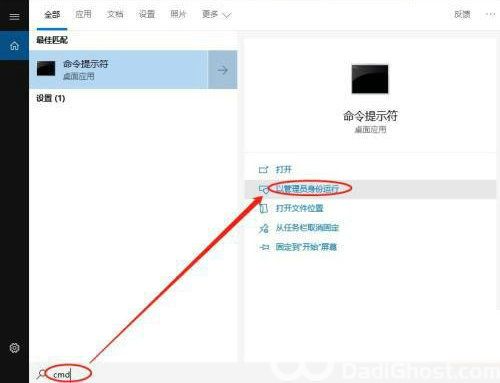
3.键入以下命令以确认保留存储是启用还是禁用,然后按Enter键:
dism/Online/Get-reserved storagestate
4.输入以下命令以禁用保留存储,然后按Enter键:
dism/Online/Set-ReservedStorageState/State:Disabled
完成这些步骤后,Windows 10会解锁之前预留的存储,防止更新过程中出现问题,不需要用户释放空。
虽然可以使用DISM命令工具来启用或禁用保留存储,但在Windows 10的下一次升级之前,它不会生效。
相关阅读
热门教程
最新教程